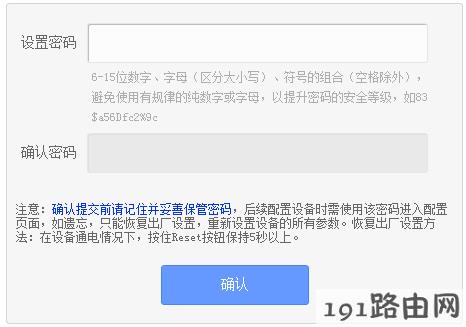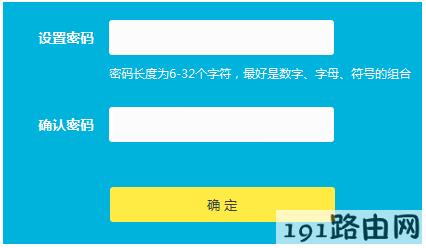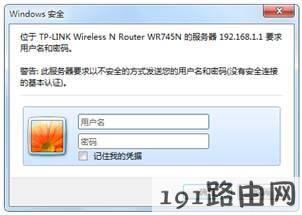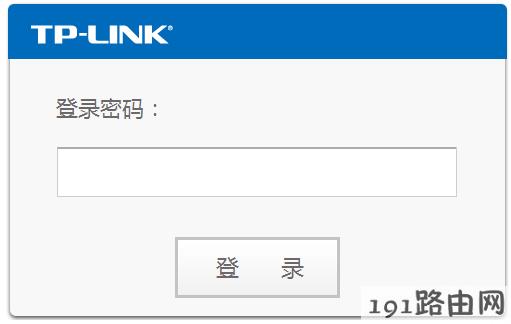亲,以下就是关于(TP-LINK路由器的登录用户名密码是什么),由“WiFi之家网”整理!
【导读】TPLINK路由器设置:TP-LINK路由器的登录用户名密码是什么?路由器设置教程,下面WiFi之家网小编详细为大家介绍一下。

TPLINK路由器设置:TP-LINK路由器的登录用户名密码是什么?
一、什么是管理员密码?
管理员密码是登录路由器管理(设置)界面的密码。路由器的管理界面可以查看、管理路由器的设置,该密码是保护路由器免遭攻击的重要密码。
我司不同型号的路由器登录界面时的页面显示可能有所差异,请根据您登陆路由器界面时看到的页面进行参考:
1.输入管理员密码
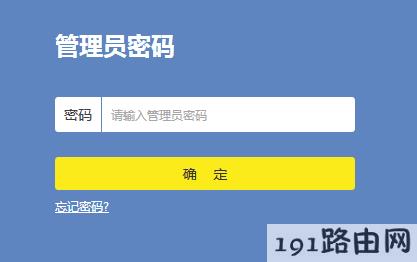
如果您登陆路由器界面时看到的是此页面,说明:
该路由器出厂没有用户名和密码,该密码是您刚购买或初次设置路由器时,自己亲自设置的一个6-15位的管理路由器的密码,请尝试记忆、输入该密码。
如果忘记密码,请参考本文“二、忘记了管理员密码怎么办?”中的复位方法将路由器复位,复位之后重新登陆会提示您重新设置管理员密码,设置好管理员密码即可登陆界面。
注意:部分登录页面背景色调为白色或绿色。
2.输入用户名和密码
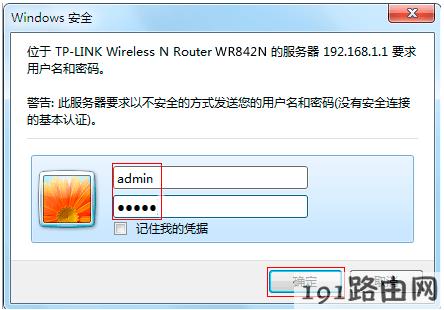
如果您登陆路由器界面时看到的是此页面,说明:
该路由器默认的出厂登录用户名和密码均为小写字母“admin”,请尝试输入“admin”进行登陆;如果无法登录,说明修改过该登录的用户名或密码,请使用修改后的用户名和密码登录。
如果忘记了修改的用户名、密码,请参考本文“二、忘记了管理员密码怎么办?”中的复位方法将路由器复位,复位之后使用“admin”即可登陆界面。
3.输入登录密码

如果您登陆路由器界面时看到的是此页面,说明:
该路由器默认登录密码为“admin”,没有用户名;一般该登录方式用于迷你路由器。如果使用“admin”无法登录,说明修改过该登录密码,请使用修改后的登录密码登录。
如果忘记了修改的密码,请参考本文“二、忘记了管理员密码怎么办?”中的复位方法将路由器复位,复位之后使用“admin”即可登陆界面。
![]()
二、忘记了管理员密码怎么办?
管理密码(登录密码)是登录路由器的凭证,就像家门上的钥匙。如果您忘记自己路由器的管理密码,就像丢了兜里的钥匙,是无法进入家门的。忘记了登录的管理员密码,只能复位路由器。复位路由器的方法如下:
在路由器壳体背面接口找到路由器的Reset复位键(部分路由器为Reset小孔),如下图:
路由器通电状态下,按住RESET键5秒以上,观察到指示灯全亮(部分路由器为系统指示灯同时快闪)后,表示复位成功。(RESET小孔要使用回形针等尖状物按住)。

![]()
三、出厂默认的管理员密码是多少?
复位之后重新登录,路由器要求您设置一个管理密码,对于较老版本的路由器,会要求输入默认的管理密码(admin)。请确认复位成功。我司常见“默认登录密码”提示框见下表:
|
登录提示框 |
默认用户名 |
默认密码 |
|
|
无用户名 |
无默认密码,首次登录时需要自己设置6~15位管理员密码 |
|
|
无用户名 |
无默认密码,首次登录时需要自己设置6~15位管理员密码 |
|
|
admin (小写字母) |
admin (小写字母) |
|
|
无用户名 |
admin (小写字母) |
![]()
四、疑问解答
Q1:登录时提示“密码长度只能为6-15位”?
看到这个提示,说明这种路由器是没有所谓的出厂、默认登录密码的,不能拿admin来登录。该密码是您刚购买或初次设置路由器时,自己亲自设置,请尝试记忆、输入该密码。如忘记了,只能复位路由器。
Q2:不想复位路由器,怎么找回管理员密码?
如果忘记设置过的密码,则只能复位路由器。路由器中的配置(设置、账号密码等)均消失,需要重新设置。如果是带串口的商用路由器,可以尝试通过串口找回。
Q3:复位后,重新设置时还是提示密码错误?
密码错误肯定是有原因的,如果复位之后登录设置时提示错误,有以下可能:
a.没有按照页面上的提示来设置,请务必看清楚是要求输入用户名密码还是设置一个管理密码。
b.登录的页面不是您的路由器,可能是线路连接错了,进到猫的界面。如果界面上有中国电信、我的E家等其他标识,则非我司路由器,请重新接线。
c.浏览器缓存导致,请尝试更换浏览器或清除缓存。
Q4:输入管理员密码正确,但是一直要求重复输入?
该问题是浏览器本身的缓存导致,解决方法请点击参考文档:为什么重复提示输入管理员密码?
Q5:路由器底部标贴有标识用户名和密码,但输入该密码不正确?
如果壳体标贴纸标写清楚密码为admin,说明出厂密码是admin。但是,如果路由器升级为新软件后可能会使用新的登录机制,也就是让您自己设置管理密码,此时admin就不再是登录密码了。所以请以实际登录界面为准。
Q6:复位后,显示不出来登录框?
如果无法登录管理界面(无法弹出输入密码的登录框),请按照无法登录管理界面怎么办?来操作。
Q7:输入多次(10次)错误的管理员密码被锁了?
可以断电重启路由器,再次尝试输入,如果忘记了管理员密码,请复位路由器重新设置。
Q8:360路由管家、路由大师等要求输入用户名?
对于自行设置管理员密码的这类路由器来说,根本就没有个用户名的概念,我司无法提供,也不建议使用该类软件管理。TP-LINK官方建议用户使用WEB浏览器来登录管理路由器,如果是云路由器,则使用我司提供的APP来管理。
第三方客户端管理可能会出现信息泄露、密码泄露等网络安全问题,请谨慎使用。
总结:以上就是WiFi之家网整理的TPLINK路由器设置:TP-LINK路由器的登录用户名密码是什么?图文教程内容,希望能帮助到大家。
以上就是关于-路由器设置-(TP-LINK路由器的登录用户名密码是什么)的教程!
原创文章,作者:路由器设置,如若转载,请注明出处:https://www.224m.com/100170.html